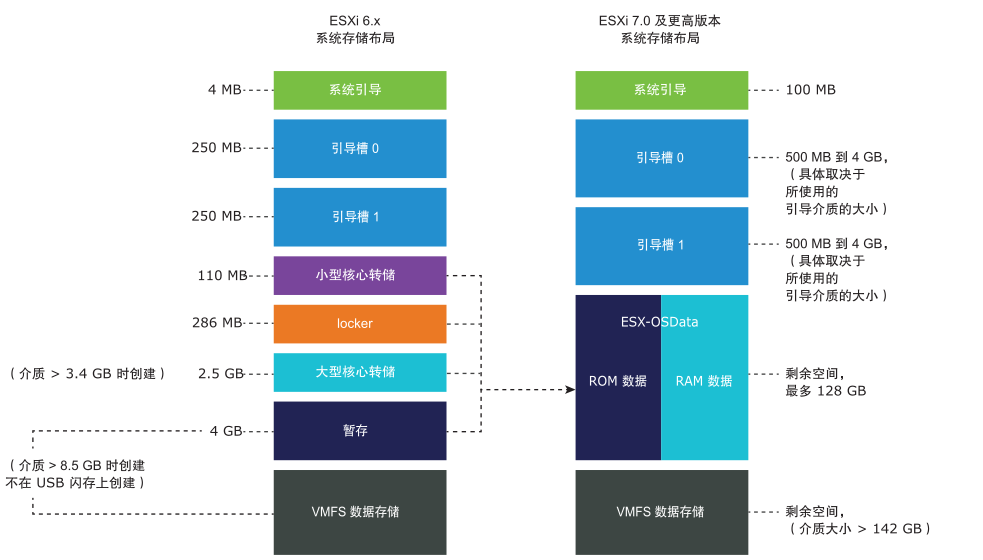ESXi 8.0 的系统存储布局可灵活管理分区和第三方组件,同时简化了调试操作。
ESXi 系统存储
| 分区 | 适用情况 | 类型 |
|---|---|---|
| 系统引导 | 存储引导加载程序和 EFI 模块。 | FAT16 |
| 引导槽 0 | 用于存储 ESXi 引导模块的系统空间。 | FAT16 |
| 引导槽 1 | 用于存储 ESXi 引导模块的系统空间。 | FAT16 |
| ESX-OSData | 作为存储其他模块的统一位置。 不用于引导和虚拟机。 整合旧版 /scratch 分区、VMware Tools 的 locker 分区和核心转储目标。
小心: 如果安装介质为 USB 或 SD 卡设备,最佳做法是在 ESXi 主机之间不共享的持久存储设备上创建 ESX-OSData 分区。
|
VMFS-L |
ESX-OSData 卷大概分为两类数据:永久数据和非永久数据。永久数据包含不经常写入的数据,例如 VMware Tools ISO、配置和核心转储。
非永久数据包含频繁写入的数据,例如日志、VMFS 全局跟踪、vSAN 条目持久性守护进程 (EPD) 数据、vSAN 跟踪和实时数据库。
ESXi 系统存储大小
分区大小(系统引导分区除外)可能会因所用引导介质的大小而异。如果引导介质具有高耐用性且容量大于 142 GB,则会自动创建 VMFS 数据存储以存储虚拟机数据。
可以通过使用 vSphere Client 并导航到分区详细信息视图,查看 ESXi 安装程序配置的引导介质容量和自动大小。或者,也可以使用 ESXCLI,例如 esxcli storage filesystem list 命令。
| 引导介质大小 | 8-10 GB | 10-32 GB | 32-128 GB | 大于 128 GB |
|---|---|---|---|---|
| 系统引导 | 100 MB | 100 MB | 100 MB | 100 MB |
| 引导槽 0 | 500 MB | 1 GB | 4 GB | 4 GB |
| 引导槽 1 | 500 MB | 1 GB | 4 GB | 4 GB |
| ESX-OSData | 剩余空间 | 剩余空间 | 剩余空间 | 最多 128 GB |
| VMFS 数据存储 | 介质大小 > 142 GB 时的剩余空间 |
systemMediaSize 限制引导介质上的系统存储分区大小。如果您的系统占用空间较小,不需要 128 GB 的最大系统存储大小,则可以将其限制为最小值 32 GB。
systemMediaSize 参数接受以下值:
- min(32 GB,适用于单个磁盘或嵌入式服务器)
- small(64 GB,适用于至少具有 512 GB RAM 的服务器)
- default (128 GB)
- max(多余多 TB 服务器,使用所有可用空间)
所选值必须符合您的系统用途。例如,具有 1 TB 内存的系统必须至少将 64 GB 内存用于系统存储。要在安装时设置引导选项,例如 systemMediaSize=small,请参阅输入引导选项以启动安装或升级脚本。有关详细信息,请参见知识库文章 81166。
ESXi 系统存储链接
| 系统存储卷 | 符号链接 |
|---|---|
| 引导槽 0 | /bootbank |
| 引导槽 1 | /altbootbank |
| 永久数据 | /productLocker /locker /var/core /usr/lib/vmware/isoimages /usr/lib/vmware/floppies |
| 非永久数据 | /var/run /var/log /var/vmware /var/tmp /scratch |
存储行为
启动 ESXi 时,主机进入自动配置阶段,在此期间将系统存储设备配置为默认设置。
在安装 ESXi 映像后重新引导 ESXi 主机时,主机会将系统存储设备配置为默认设置。从 ESXi 7.0 开始,您可以激活 autoPartition 选项,这会自动使用 VMFS 格式化所有可用的空设备,但旧版 SD 和 USB 设备除外。默认值为 autoPartition=FALSE,这只会使用 VMFS 格式化容量大于 128 GB 的引导设备。有关详细信息,请参见 VMware 知识库文章 77009。
在 ESXi 主机的引导硬盘驱动器或 USB 设备上,磁盘格式化软件将保留硬件供应商创建的现有诊断分区。在剩余空间中,软件将创建如下所述的分区。
ESXi 在主机驱动器上创建的分区
对于全新安装,将为系统引导、引导槽和 ESX-OSData 创建多个新分区。全新 ESXi 安装使用 GUID 分区表 (GPT),而不是基于 MSDOS 的分区。安装程序根据磁盘大小创建各种不同大小的引导槽。有关暂存分区的详细信息,请参见关于暂存分区。
安装程序仅影响安装磁盘。安装程序不影响服务器的其他磁盘。当在磁盘上进行安装时,安装程序会覆盖整个磁盘。当安装程序自动配置存储时,安装程序不会覆盖硬件供应商分区。
要创建 VMFS 数据存储,ESXi 安装程序要求安装磁盘上至少具有 128 GB 的可用空间。
- 首次启动主机之前。
- 将主机重置为默认配置后启动主机之前。
如果已发生磁盘自动格式化,要覆盖 VMFS 格式,可移除数据存储。请参见《vCenter Server 和主机管理》文档。
关于暂存分区
对于新安装的 ESXi,在自动配置阶段,将创建一个暂存分区作为 ESX-OSDATA 分区的一部分。
暂存分区用于存储系统日志,创建支持包时需要这些日志。如果暂存分区不存在,系统日志将会存储在 ramdisk 中。如果未创建任何暂存分区,您可以配置一个暂存分区。此外,您还可以替代默认配置。
可以在远程 SAN 或 NFS 挂载目录中创建暂存分区。
从 vSphere Client 设置暂存分区
如果未设置暂存分区,则可能需要配置一个,尤其是主机内存较低时。暂存分区不存在时,系统日志将存储在 ramdisk 中。
前提条件
用于暂存分区的目录必须存在于主机上。